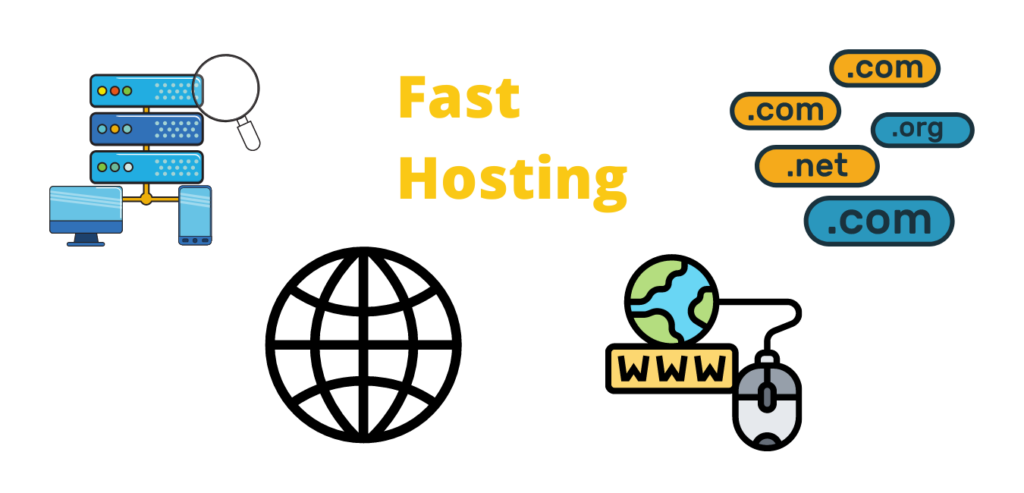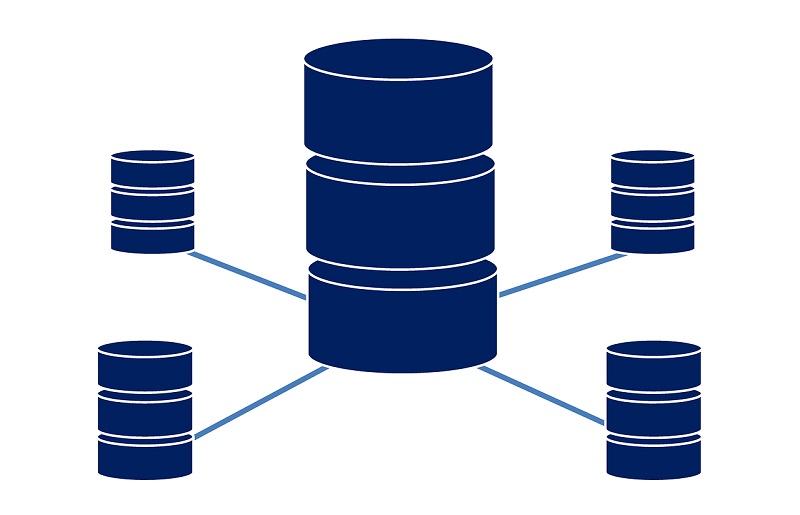Какво е процесорно време CPU, как се отчита в хостинг акаунта и как да го оптимизираме?
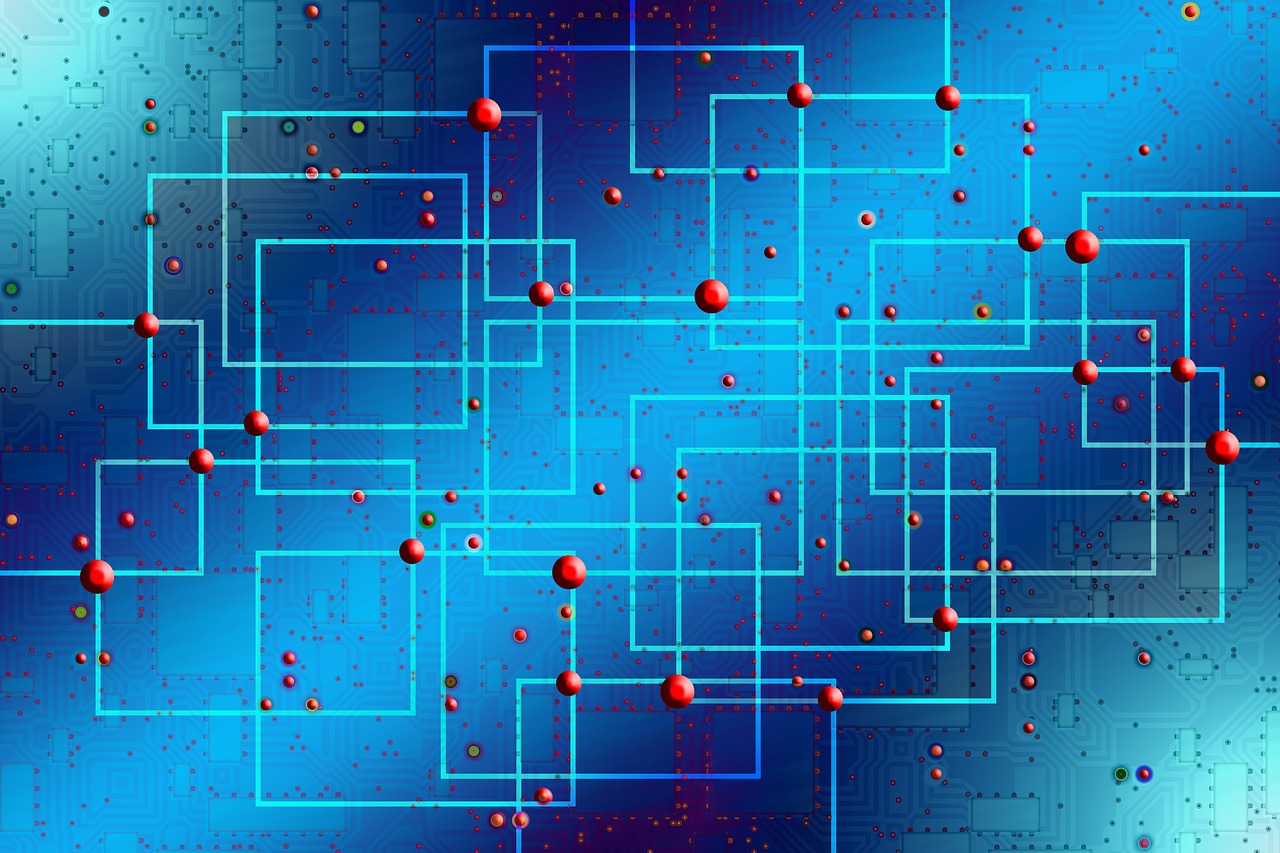
Процесорното време е единица, която отчита изразходваният ресурс в хостинг акаунта. То е сбора от времето използвано за обработка на скриптове и MSQL бази данни. Или просто казано времето което отнемате на сървъра за да изпълни задачите си, за да зареди Вашият сайт. Обикновено във всеки акаунт има отчет за използваното CPU процесорно време, и е добре да се следи ако не получавате известия от Вашата хостинг компания. При надвишаване на процесорното време Вашият сайт престава да работи, което не е добре, нито за посетителите Ви, нито за класирането в популярните търсачки. WordPress изначало използва повечко CPU, и поради това хостинг компаниите предлагат WordPress хостинг пакети съобразени с него.
Какво може да изразходва повече процесорно време CPU?
- Постоянна синхронизация на календари и други.
- Излишни/повторни заявки към бази данни
И още доста други фактори могат да повишат използваното процесорно време. Ако имате повишено CPU, и сайта ви спира да работи, то е задължително да се свържете с Вашият хостинг за да намерите проблема и да го отстраните.
Как да оптимизираме натоварването и да намалим сървърното време (CPU)?
Два от ефективните начини за намаляване на процесорното време, което Вашият WordPress сайт генерира са:
- Блокиране на нежелание ботове
- Спиране на Cron Jons в WordPress
В мрежата им много обхождащи ботове, които нямат работа на сайта Ви. Можете да ги забраните, чрез robots.txt файла. Важно е да не забранявате на ботовете на търсачките, като Google, Bing и други, освен, ако не искате сайта Ви да не се класира при търсения в тях.
За да ги блокирате отворете robots.txt файла, който се намира във файловият мениджър на хостинга Ви (cPanel) в public_html директорията, ако нямате такъв създадете нов файл с име robots.txt. Следва да поставите нужните команди, по-долу ще намерите и нашето предложение, което използване на този сайта:
User-agent: *
Disallow: /wp-admin/
Allow: /wp-admin/admin-ajax.php
User-agent: *
Disallow:
User-agent: AhrefsBot
Disallow: /
User-agent: MJ12bot
Disallow: /
User-agent: rogerbot
Disallow: /
User-agent: DotBot
Disallow: /
User-agent: ia_archiver
Disallow: /
User-agent: SemrushBot
Disallow: /
User-agent: Exabot
Disallow: /
User-agent: serpstatbot
Disallow: /
# Add sitemaps
Sitemap: тук поставете линк към Вашият сайтмапСпрете Cron-а на WordPress за да намалите натоварването.
Казано на достъпен език, стандартният cron-а в WordPress представлява заявка към сървъра, която се изпълнява със всяка друга заявка на посетител на сайта Ви или бот, който го обхожда. По този начин натоварването е двойно и често се наблюдава превишаване на сървърното време (CPU Time) при WordPress сайтове на споделен хостинг. WP-Cron е начинът, по който WordPress управлява планирането на базирани на време задачи в WordPress. Няколко основни функции на WordPress, като например проверка за актуализации и публикуване на планирана публикация, използват WP-Cron.
За да спрете това обхождане, трябва да направите две неща за да работи сайта Ви коректно.
- Спрете WP-cron-а, като добавите кода по-долу в wp-config.php (файл), който се намира в public_html директорията. Важно е да го добавите след define( ‘DB_COLLATE’, “ );
/** Disable the WP_CRON processes*/
define('DISABLE_WP_CRON', true);- Създайте нов cron job, който да се изпълнява вместо стандартния, защото по-горе го спряхме. Това става от cPanel-а на хостинга Ви, чрез Cron Jobs. В първото поле избирате на какъв интервал да се изпълнява задачата, според нас може да е между 1 минута и един ден, зависи, колко често използвате насрочени публикации.
В полето command, добавяте командата, която сме споделили по-долу, като заменяте пътечката до wp-cron.php с тази от Вашия акаунт. Най-лесно можете да се сдобиете с нея, като отворите wp-cron.php за редакция и от горния десен ъгъл на прозореца копирате пътечката, която започва с /home/.
/usr/local/bin/php /home/тук добавяте пътя до файл wp-cron.php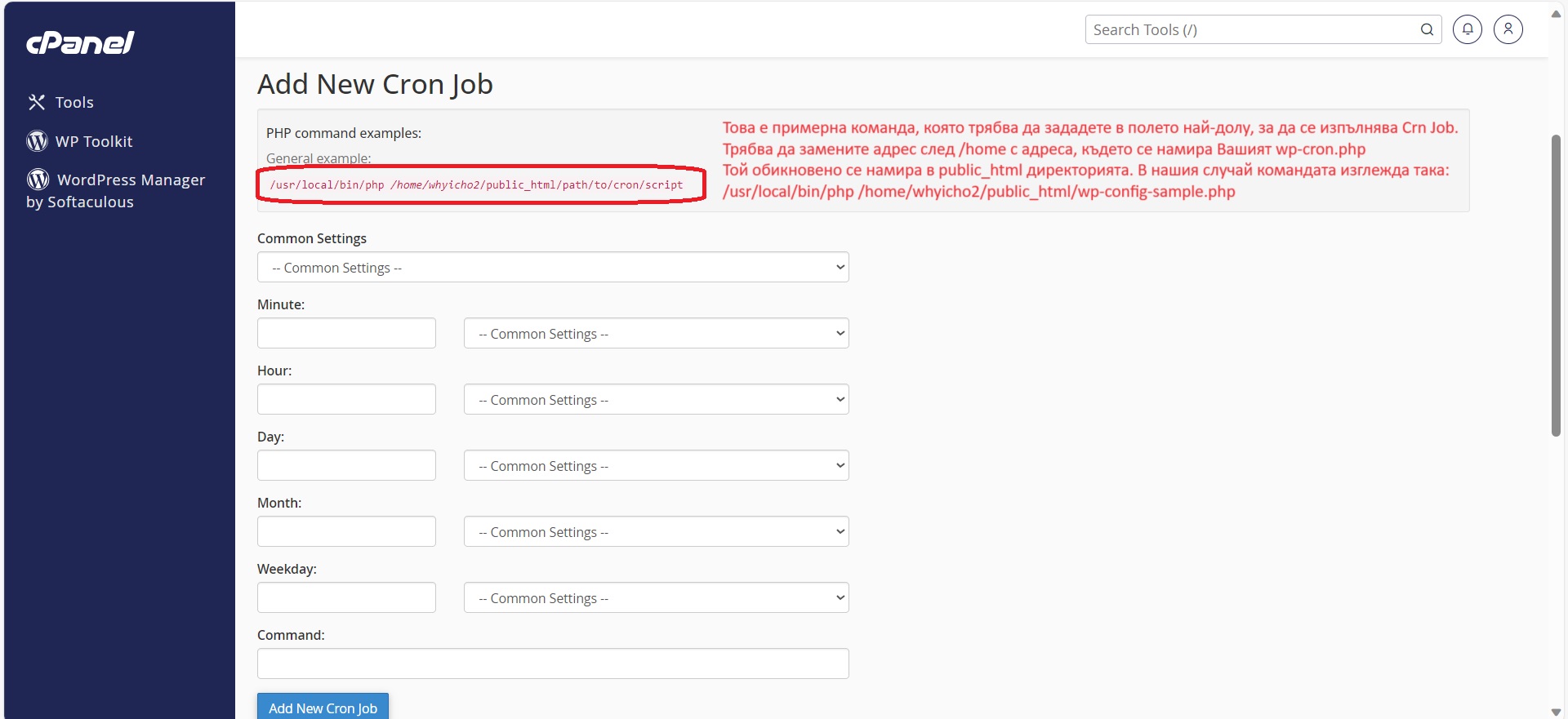
Както се казва благодарете ни после 🙂 И все пак не бързайте да празнувате!
Първо тествайте, дали всички функции по сайта Ви работят коректно и създайте една тестова публикация, с планирано публикуване след 4 минути. Ако след като мине часа на планиране и публикацията се е публикувала, вече можете да празнувате!